Pataisykite „Office“ naujinimo klaidą 30088 26 sistemoje „Windows 10“ – „TechCult“.
Įvairios / / April 06, 2023
„Office“ naujinimo klaida 30088 26 gali būti labai varginanti problema vartotojams, kurie bando atnaujinti „Microsoft Office“. Šis klaidos kodas yra susietas su „Microsoft Office Click-to-Run“ paslauga ir gali atsirasti, kai naujinimo procesas nutraukiamas. Šiame tinklaraščio įraše apžvelgsime, kaip ištaisyti klaidos kodą 30088 26. Apžvelgsime keletą dažniausiai pasitaikančių sprendimų, kuriuos gali išbandyti vartotojai, taip pat pateiksime išsamesnius trikčių šalinimo veiksmus, kurie padės išspręsti problemą. Taip pat aptarsime kai kurias geriausias praktikas, kurių turėtumėte laikytis, kad išvengtumėte šios klaidos ateityje. Taigi, jei ieškote būdo, kaip ištaisyti klaidos kodą 30088 26, šis tinklaraščio įrašas jums tinka.

Turinys
- Kaip ištaisyti „Office“ naujinimo klaidą 30088 26 sistemoje „Windows 10“.
- 1 būdas: pagrindiniai trikčių šalinimo metodai
- 2 būdas: paleiskite MS Office iš diegimo vietos
- 3 būdas: atjunkite probleminę paskyrą
- 4 būdas: išvalykite kliento kredencialus
- 5 būdas: pašalinkite paskyrą ir įrenginį
- 6 būdas: pataisykite biuro diegimą
- 7 būdas: iš naujo įdiekite MS Office
- 8 būdas: naudokite „Office 365 Online“.
- 9 būdas: susisiekite su „Microsoft“ palaikymo komanda
Kaip ištaisyti „Office“ naujinimo klaidą 30088 26 sistemoje „Windows 10“.
„Microsoft“ klaida 30088 26 yra dažna „Microsoft Office“ programų problema. Nustačius klaidos priežastį ir atlikus reikiamus veiksmus jai ištaisyti, vartotojas turėtų galėti sėkmingai atnaujinti savo „Office“ programinę įrangą.
- „Office“ diegimo problemos
- Windows operacinė sistema pasenusi
- MD Office paketas yra pasenęs
- Sugadinti failai jūsų kompiuteryje
- Antivirusinė programa blokuoja MS suite
- Jūsų kompiuteryje nėra pakankamai vietos
- Kliento kredencialai trukdo „Office“ procesams
Ši klaida paprastai atsiranda, kai vartotojas bando įdiegti arba atnaujinti „Microsoft Office“ programą, pvz., „Word“, „Excel“ arba „PowerPoint“. Klaidos pranešimas rodo, kad iškilo diegimo arba atnaujinimo proceso problema, galbūt dėl nutrūkusio ryšio arba sugadinto diegimo failo.
1 būdas: pagrindiniai trikčių šalinimo metodai
Prieš atlikdami išplėstinius veiksmus, išbandykite šiuos pagrindinius trikčių šalinimo veiksmus, kad išspręstumėte problemą.
1A. Atnaujinkite MS Office
Pasenusioje programinėje įrangoje gali būti klaidų, saugos spragų ar kitų problemų, dėl kurių programa gali sutrikti, todėl gali būti pateiktas klaidos kodas 30088-26. Atnaujinę programinę įrangą galite užtikrinti, kad šios problemos būtų išspręstos ir programos veiktų sklandžiai bei kaip tikėtasi.
1. Atidarykite norimą programą, pvz. MS Word.
2. Spustelėkite Failas viršutiniame kairiajame ekrano kampe, kaip pavaizduota.

3. Iš pateikto meniu pasirinkite sąskaita.
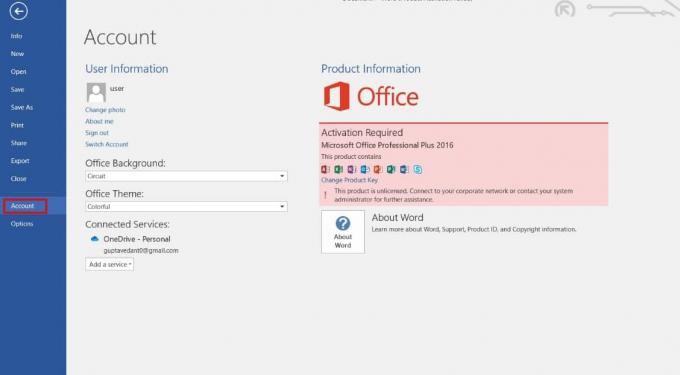
4. Čia, spustelėkite Atnaujinimo parinktys šalia Office atnaujinimai.
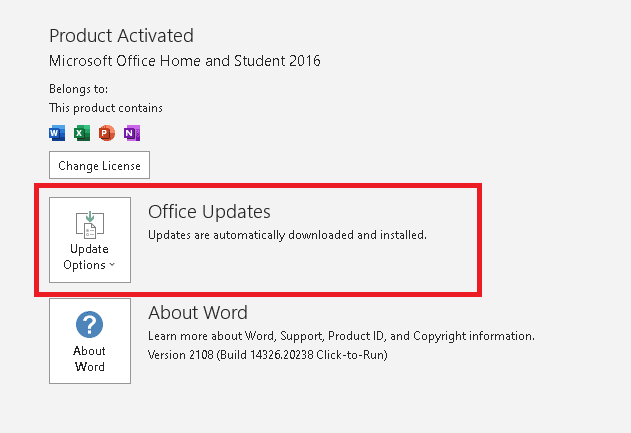
5. Dabar spustelėkite Atnaujinti dabar, kaip pavaizduota.
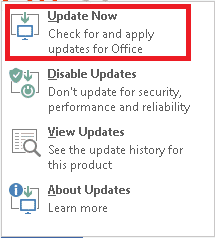
6. Sekti Atnaujinimo vedlys.
7. Atlikite tą patį su kitomis „MS Office Suite“ programomis.
1B. Išjungti priedus
Papildinių išjungimas gali padėti ištaisyti šią klaidą, nes sumažina fone veikiančių ir dėl išteklių konkuruojančių programų skaičių, todėl kyla konfliktų ir klaidų. Be to, daugelis priedų nėra atnaujinami taip dažnai kaip „Office“, todėl jie gali būti nesuderinami su naujausia versija.
1. Atidarykite norimą programą čia, MS Word ir spustelėkite Failas.

2. Pasirinkite Galimybės, taip, kaip parodyta.
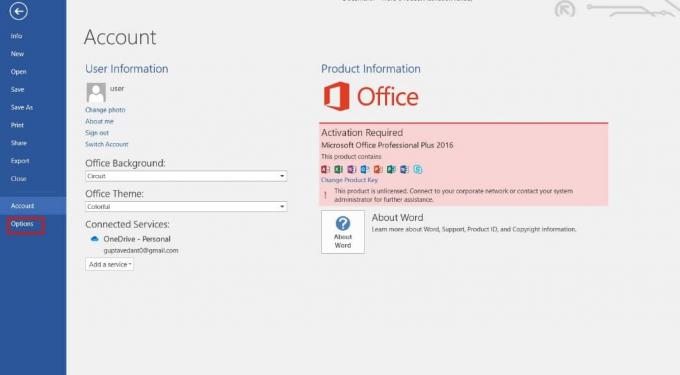
3. Toliau spustelėkite Priedai. Pasirinkite COM priedai viduje Tvarkyti išskleidžiamasis meniu. Tada spustelėkite Eik…
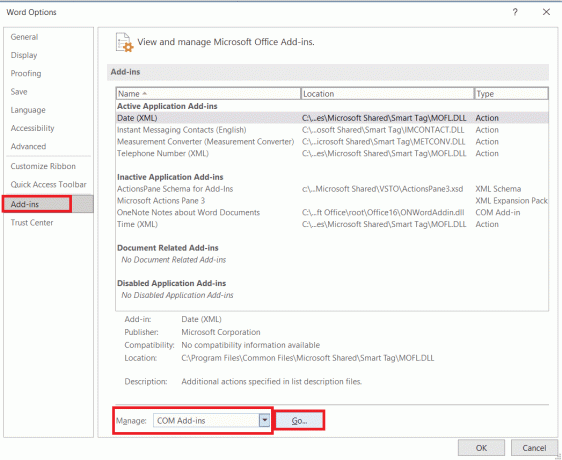
4. Čia atžymėti Visi Priedai kurį įdiegėte, ir spustelėkite Gerai.
Pastaba: Jei tokių priedų nenaudojate, siūlome spustelėti Pašalinti mygtuką, kad pašalintumėte jį visam laikui.

5. Iš naujo paleiskite programą ir patikrinkite, ar jis tinkamai atsidaro ir veikia.
1C. Išjungti ugniasienės apsaugą (nerekomenduojama)
Kai įjungta, ugniasienė blokuoja prievadus ir neleidžia programai prisijungti prie interneto. Išjungus užkardą, programa gali prisijungti prie interneto ir gauti reikiamus atnaujinimus, kurie vėliau gali padėti ištaisyti klaidos kodą 30088. Be to, užkardos išjungimas taip pat gali padėti nustatyti, ar problemą sukėlė ugniasienė, blokuojanti programai prieigą prie interneto.
Pastaba: Išjungiant ugniasienės apsaugą svarbu nepamiršti, kad tai yra saugumo priemonė, skirta apsaugoti kompiuterį ir jo duomenis. Todėl svarbu tik laikinai išjungti ugniasienės apsaugą ir iš naujo ją įjungti, kai bus ištaisyta „Office“ klaida.
Sekite mūsų vadovą Kaip išjungti „Windows 10“ užkardą užduočiai įgyvendinti.

1D. Atnaujinkite Windows OS
„Windows“ atnaujinimas gali padėti ištaisyti „Office“ naujinimo klaidą 30088 26, pateikdamas būtinus klaidų pataisymus ir saugos pataisas. Pasenusiose „Windows“ versijose gali trūkti svarbių naujinimų, dėl kurių gali sugesti programos ir atsirasti klaidų. Atnaujinę Windows, vartotojai gali užtikrinti, kad jų kompiuteryje būtų įdiegta naujausia versija operacinę sistemą, kuri apima naujausius klaidų pataisymus ir saugos pataisas, išleistas Microsoft. Tai gali padėti užtikrinti, kad programos veiktų optimaliai, ir sumažinti klaidų, pvz., klaidos kodo 30088 26, riziką.
Sekite mūsų vadovą Kaip atsisiųsti ir įdiegti naujausią Windows 10 naujinimą norėdami atnaujinti „Windows“ kompiuterį.

5. Taisyti sistemos failus
Sistemos failų taisymas gali padėti ištaisyti klaidos kodą 30088 26, nes šiuose failuose yra svarbios informacijos apie programą, kurioje įvyko klaida. Gali būti, kad failai sugadinti arba jų trūksta, todėl programa gali sutrikti ir rodyti klaidų kodus. Sutaisius sistemos failus, ji gali atkurti pradinę programos būseną, išspręsdama problemą ir leisdama programai vėl normaliai veikti.
Perskaitykite mūsų vadovą Kaip taisyti sistemos failus „Windows 10“. ir atlikite veiksmus, kaip nurodyta, kad pataisytumėte visus sugadintus failus.

Sutaisę failus patikrinkite, ar tai padeda.
6. Išvalykite laikinus failus
Failų išvalymas gali padėti ištaisyti klaidos kodą 30088 26 atnaujinant „Office“, nes tai gali padėti optimizuoti sistemą ir sumažinti netvarką. Kai sistema yra optimizuota, ji gali veikti efektyviau ir tai gali padėti sumažinti klaidų galimybę. Be to, failų išvalymas gali padėti atlaisvinti vietos diske ir sumažinti sistemos apkrovą, o tai gali padėti pagerinti našumą ir sumažinti klaidų riziką. Pašalinus nereikalingus failus ir optimizavus sistemą, galima sumažinti klaidos kodo 30088 tikimybę.
Sekite mūsų vadovą 10 būdų, kaip atlaisvinti vietos standžiajame diske sistemoje „Windows“. kuri padeda išvalyti visus nereikalingus failus kompiuteryje.
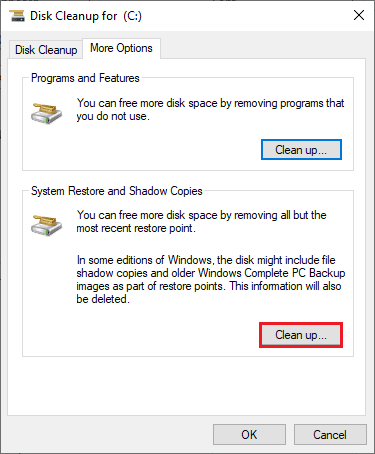
2 būdas: paleiskite MS Office iš diegimo vietos
„Microsoft Office“ paleidimas iš diegimo padeda ištaisyti klaidos kodą 30088 26, nes tai garantuoja, kad „Office“ komponentai yra tinkamai įdiegti ir ar veikia visos susijusios paslaugos ir funkcijos tinkamai. Ji taip pat užtikrina, kad būtų išvengta bet kokių galimų programinės įrangos konfliktų, nes paleidžiama „Office“ iš diegimo užtikrina, kad visi reikalingi komponentai veiktų ir kad yra tinkama Office versija naudojamas.
Pastaba: Kaip pavyzdys čia paimtas MS Word. Atitinkamai atlikite veiksmus, atsižvelgdami į nesuderinamą „Office“ programą.
1. Dešiniuoju pelės mygtuku spustelėkite programą Trumpesnis kelias ir pasirinkite Savybės, taip, kaip parodyta.

2. Perjungti į Detalės skirtuką Savybės langas.
3. Raskite programos šaltinį per Aplanko kelias.
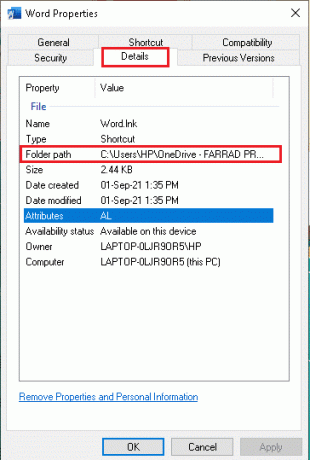
4. Dabar eikite į šaltinio vieta ir Bėk programa iš ten.
Taip pat skaitykite:Ištaisykite „Office“ klaidos kodą 1058 13 sistemoje „Windows 10“.
3 būdas: atjunkite probleminę paskyrą
Probleminių paskyrų atjungimas gali padėti ištaisyti „Microsoft Office“ klaidos kodą 30088 26, nes padeda nustatyti ir pašalinti visas problemas, kurios gali sukelti klaidą. Pavyzdžiui, jei ryšys nesaugus, atjungimas gali padėti atkurti saugų ryšį. Be to, jei paskyra netinkamai sukonfigūruota arba trūksta reikiamos informacijos, paskyros atjungimas gali padėti atnaujinti ir tinkamai sukonfigūruoti paskyrą.
1. Atidaryk Nustatymai programą spustelėdami „Windows + I“ klavišai kartu.
2. Dabar spustelėkite Sąskaitos nustatymą, kaip parodyta.

3. Dabar pereikite prie Patekti į darbą ar mokyklą skirtuką ir spustelėkite savo paskyrą.
4. Tada pasirinkite savo paskyrą ir spustelėkite Atsijungti mygtuką, kaip parodyta.
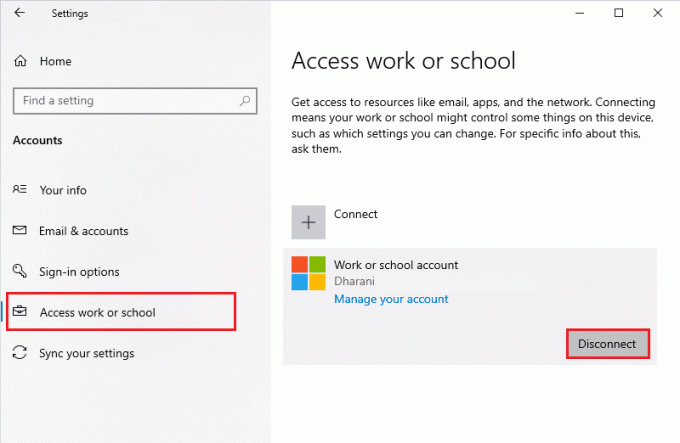
Patikrinkite, ar išsprendėte Organizacija išjungė šią įrenginio problemą jūsų įrenginyje.
5. Palaukite, kol paskyra bus atjungta nuo kompiuterio ir Prisijungti vėl į „Office“ naudodami savo kredencialus. Patikrinkite, ar savo įrenginyje ištaisėte „Office“ naujinimo klaidą 30088 26.
4 būdas: išvalykite kliento kredencialus
Kliento kredencialų išvalymas padeda ištaisyti „Microsoft Office“ klaidos kodą 30088 26 pašalinant bet kokią sugadintą ar pasenusią autentifikavimo informaciją. Taip užtikrinama, kad autentifikavimo procesas būtų tinkamai užbaigtas, o vartotojas galės pasiekti norimą programą ar turinį. Be to, tai gali padėti pašalinti bet kokius galimus konfliktus tarp skirtingų programų ar paslaugų, taip pat visas problemas, kylančias dėl neteisingų arba pasibaigusių kredencialų.
1. Pataikykite „Windows“ klavišas ir tipas Kreditų valdytojas. Tada spustelėkite Atviras.
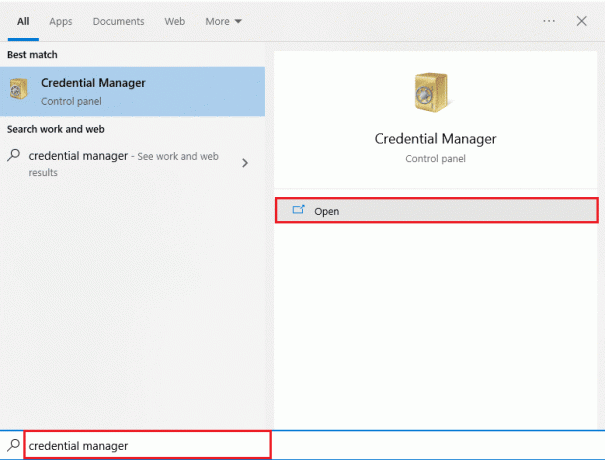
2. Dabar spustelėkite „Windows“ kredencialai kaip pavaizduota.
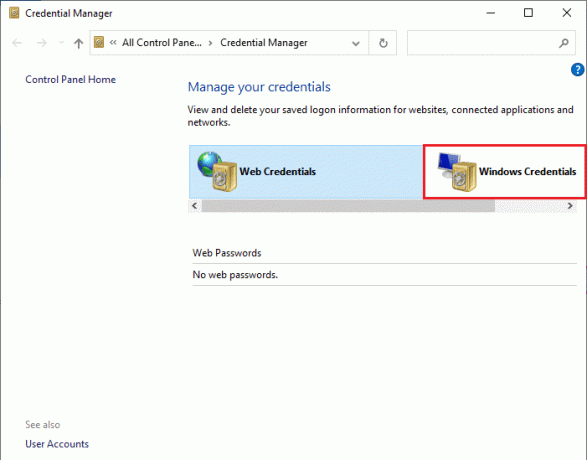
3. Dabar išplėskite šalia esantį išskleidžiamąjį meniu „Office 365“ / komandos ir spustelėkite Pašalinti variantas.

4. Dabar spustelėkite Taip jei būsite paraginti ir vėl prisijunkite prie savo Microsoft komandos sąskaitą. Patikrinkite, ar „Microsoft Teams“ nesinchronizuos „Windows 10“, problema išspręsta, ar ne.
Taip pat skaitykite:Pataisykite „Microsoft Office“, kuris neatsidaro sistemoje „Windows 10“.
5 būdas: pašalinkite paskyrą ir įrenginį
Pašalinus paskyrą ir įrenginį, galima ištaisyti klaidą 30088 26, nes tai padeda iš naujo nustatyti sinchronizavimo nustatymus. Tai gali padėti iš naujo nustatyti autentifikavimo procesą, dėl kurio įvyko klaida. Be to, nustatymų nustatymas iš naujo padės sumažinti bet kokias su tinklu ar ugniasiene susijusias problemas, kurios galėjo sukelti klaidą.
Sekite mūsų vadovą Kaip uždaryti ir ištrinti „Microsoft“ paskyrą norėdami ištrinti savo „Microsoft“ paskyrą savo įrenginyje.

Dabar, norėdami ištrinti įrenginį, atlikite šiuos veiksmus.
1. Pataikykite „Windows“ klavišas, tipo cmd.
2. Spustelėkite Vykdyti kaip administratorius Norėdami atidaryti komandų eilutę su administratoriaus teisėmis.
3. Dabar įveskite toliau pateiktą informaciją komandas po vieną ir pataikė Įveskite raktą po kiekvienos komandos.
dsregcmd /leavedsregcmd /statusas
4. Kai komandos bus įvykdytos, dar kartą užregistruokite įrenginį ir šis metodas išspręs aptartą įrenginio problemos problemą.
6 būdas: pataisykite biuro diegimą
„Office“ diegimo taisymas padeda ištaisyti klaidos kodą 30088-26, nes jis gali pakeisti sugadintus arba trūkstamus failus, nustatyti ir pakeisti sugadintus nustatymus bei padėti iš naujo nustatyti visus neteisingus nustatymus, kurie galėjo sukelti klaidą kodas. Be to, „Office“ taisymas gali padėti nustatyti ir pašalinti bet kokią kenkėjišką programinę įrangą ar virusus, kurie galėjo trukdyti tinkamai veikti „Office“, Tai taip pat gali būti klaidos 30088-26 priežastis. Aptariamai klaidai ištaisyti būtina naudoti remonto vedlį, nes tai yra efektyviausias ir patikimiausias būdas išspręsti problemą. sutrikimas. Tai taip pat saugiausias būdas užtikrinti, kad problema būtų išspręsta nesukeliant papildomos žalos sistemai.
1. Atviras Windowspaieškos juosta, įveskite ir paleiskite Kontrolės skydelis, kaip parodyta žemiau.

2. Nustatyti Žiūrėti pagal > Kategorija ir spustelėkite Pašalinkite programą parinktis pagal Programos, kaip paryškinta.

3. Dešiniuoju pelės mygtuku spustelėkite Microsoft Officeprograma ir pasirinkite Keisti.
Pastaba: Čia kaip pavyzdį parodėme „Microsoft Office Professional Plus 2016“.

4. Pasirink Remontas parinktį ir spustelėkite Tęsti.

5. Sekite ekrane rodomą Rištaisyti vedlį kad užbaigtumėte procesą.
Taip pat skaitykite:Ištaisykite „Office“ aktyvinimo klaidos kodą 0xC004F074
7 būdas: iš naujo įdiekite MS Office
Iš naujo įdiegę „Microsoft Office“ gali padėti ištaisyti klaidos kodą 30088 26 atnaujinant „Office“, nes šią klaidą gali sukelti programinės įrangos diegimo problema. Kai iš naujo įdiegiate programinę įrangą, ji pakeičia visus failus, kurie galėjo būti sugadinti arba ištrinti, ir gali padėti išspręsti visas problemas, kurios trukdė programinei įrangai tinkamai veikti.
Pastaba: Įdiekite šį metodą tik tuo atveju, jei turite reikiamą MS Office diegimo diską arba produkto kodą.
1. Eikite į Valdymo skydas > Pašalinti programą, naudojant 1-2 žingsniai apie 3 būdas.
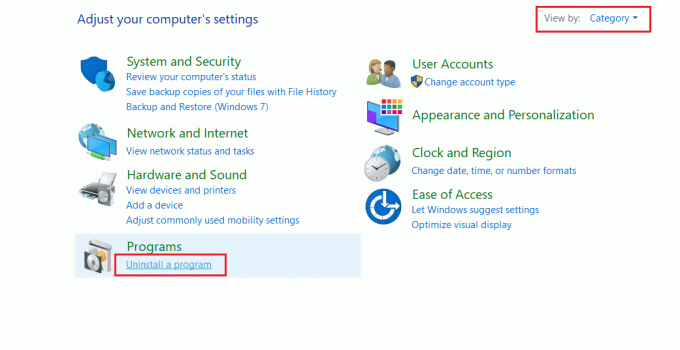
2. Dešiniuoju pelės mygtuku spustelėkite Microsoft Officeprograma ir pasirinkite Pašalinkite.
Pastaba: Čia kaip pavyzdį parodėme „Microsoft Office Professional Plus 2016“.

3. Vykdykite instrukcijas, pateiktas Pašalinimo vedlys.
4A. Dabar atsisiųskite ir įdiekite Microsoft Office 365 per Oficiali svetainė.

4B. Arba, naudokite MS Office diegimo kompaktinis diskas.
5. Sekti Diegimo vedlys kad užbaigtumėte procesą. Patikrinkite, ar savo įrenginyje ištaisėte „Office“ naujinimo klaidą 30088 26.
8 būdas: naudokite „Office 365 Online“.
„Office 365“ siūlo bendradarbiavimą ir bendravimą realiuoju laiku, patobulintą saugą ir duomenų apsaugą, ir prieigą prie naujausių „Word“, „PowerPoint“, „Excel“, „Outlook“ ir kitų „Office“ versijų programos. Naudodami „Office 365“, vartotojai gali greitai ir efektyviai nustatyti ir pašalinti pagrindinę nurodytos klaidos priežastį kodą ir gali lengvai įdiegti reikiamus pataisymus, kad „Office“ rinkinys veiktų sklandžiai ir be klaidų.
1. Atidaryk savo naršyklė ir eikite į „Microsoft 365“ prisijungimo puslapis.

2. Spustelėkite ant Prisijungti mygtuką ir prisijunkite naudodami savo kredencialus.
3. Patikrinkite, ar dabar susiduriate su klaida. Jei dabar nesusiduriate su klaida, turite vadovautis toliau nurodytais metodais, kad ištaisytumėte visus techninius paskyros trikdžius.
Taip pat skaitykite:Ištaisyti Office 365 aktyvinimo klaidą Nepavyko susisiekti su serveriu
9 būdas: susisiekite su „Microsoft“ palaikymo komanda
„Microsoft“ palaikymas siūlo išmanančius ir patyrusius specialistus, kurie yra susipažinę su klaidos kodu 30088 26. Jie gali padėti pašalinti triktis ir nustatyti pagrindinę problemos priežastį. „Microsoft“ palaikymas taip pat teikia įvairių įrankių ir paslaugų, kurios gali padėti greitai rasti sprendimą. Tai apima prieigą prie naujausių „Microsoft“ programinės įrangos naujinimų, techninio palaikymo duomenų bazių ir prieigą prie žinių bazės straipsnių.
Be to, „Microsoft“ palaikymas suteikia prieigą prie internetinių pokalbių ir palaikymo forumų, kuriuose galite užduoti klausimus ir gauti pagalbos iš kitų „Microsoft“ klientų. Kreipdamiesi į „Microsoft“ palaikymo tarnybą padėsite užtikrinti, kad gausite geriausią ir naujausią informaciją bei palaikymą, kuris padės ištaisyti klaidą 30088 26 kompiuteryje.

Rekomenduojamas:
- Kaip ištaisyti „Audacity“ klaidos kodą 9999 sistemoje „Windows 10“.
- Kur yra „Outlook“ įrankių meniu?
- Ištaisykite „Office“ klaidą 135011 Jūsų organizacija išjungė šį įrenginį
- Pataisykite „Office 365“ klaidą 70003: jūsų organizacija ištrynė šį įrenginį
Klaidos kodas 30088-26 yra dažnas klaidos kodas, susijęs su „Microsoft Office“, ir tai gali būti varginanti naudotojų patirtis. Laimei, šį klaidos kodą paprastai lengva ištaisyti. Šiame vadove aptariami įvairūs metodai, padedantys vartotojams išspręsti šią problemą, pavyzdžiui, patikrinti įdiegimą, taisyti „Office“ programą, išjungti priedus ir iš naujo nustatyti licenciją. Praneškite mums, kuris metodas jums buvo geriausias. Jei turite klausimų ar pasiūlymų, nedvejodami palikite juos komentarų skiltyje.
Elonas yra TechCult technologijų rašytojas. Jis rašo vadovus maždaug 6 metus ir yra apėmęs daugybę temų. Jam patinka aptarti temas, susijusias su „Windows“, „Android“, ir naujausias gudrybes bei patarimus.



